
发布时间:2020-12-25 19: 09: 16
近期有人询问小编,想调大音频的音量,但又不是整段提高,部分声音太小,但每次都会整首调高,音低的部分仍然没有改变。关于这部分知识,就要利用到GoldWave的动力学效果。
GoldWave 6 (win10系统)这是一款数字音乐编辑器,集合了音频编辑软件,音频转换器,处理和生产工具,支持多种音频格式的文件,且能从CD,VCD等视频文件中提取音频文件,同时能对音频进行多种特效处理,如复制,粘贴,添加等。
话不多说,快来看看GoldWave分段调音。
第一步:原料,素材
1,原料:GoldWave
2,素材:录制的音频文件
第二步:声效处理
1,打开GoldWave,点击文件打开,选中所需文件,打开。
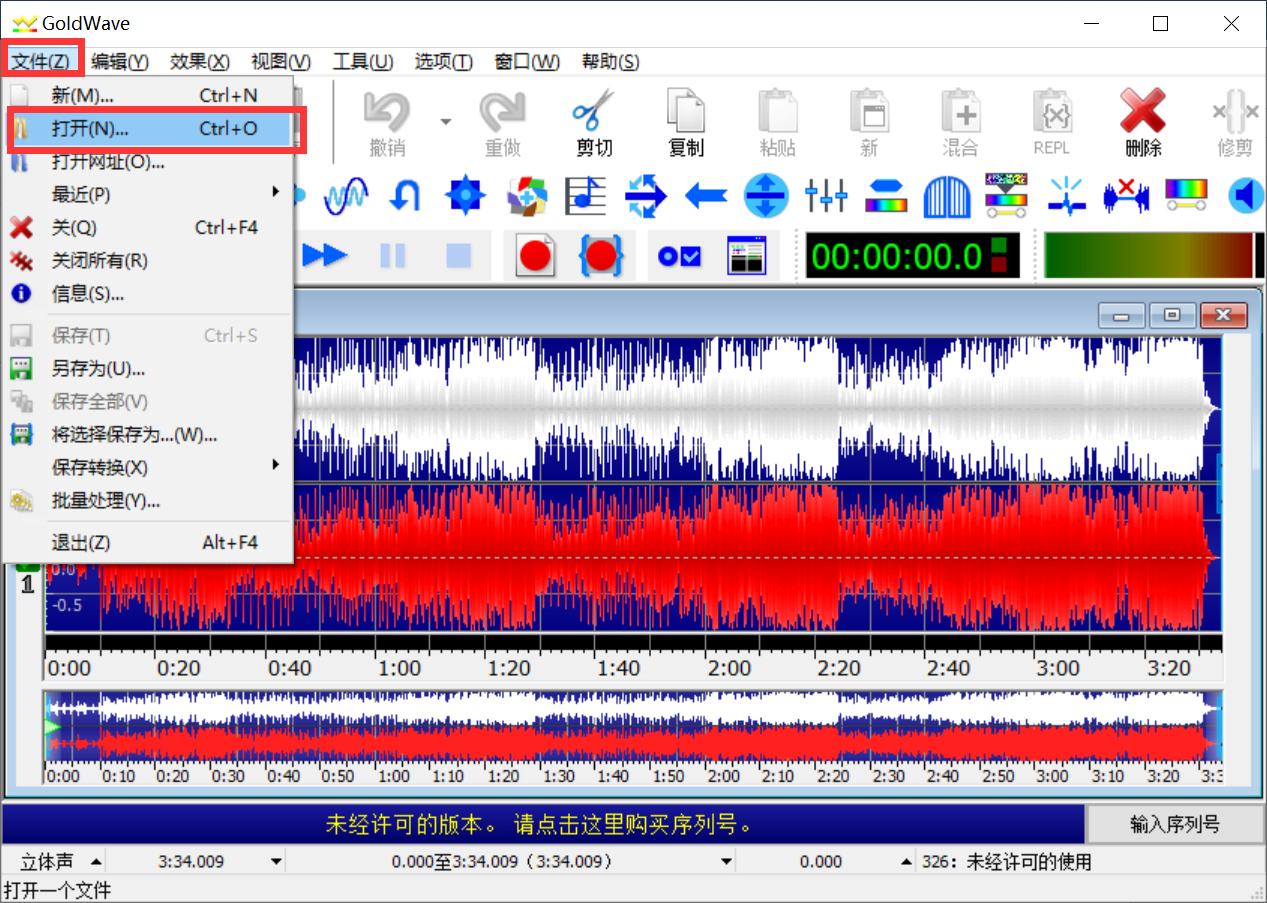
文章所示以歌曲为例
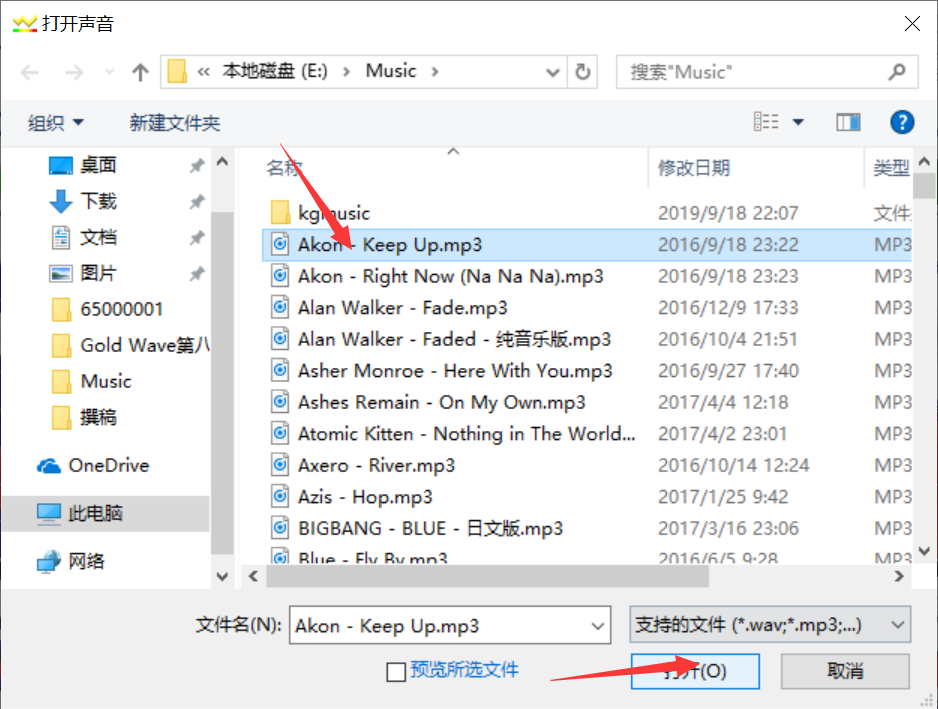
2,先选中音量较大的区间,可通过鼠标右键添加具体开始标记和结束标记。在工具栏中点击效果,选择动力学。
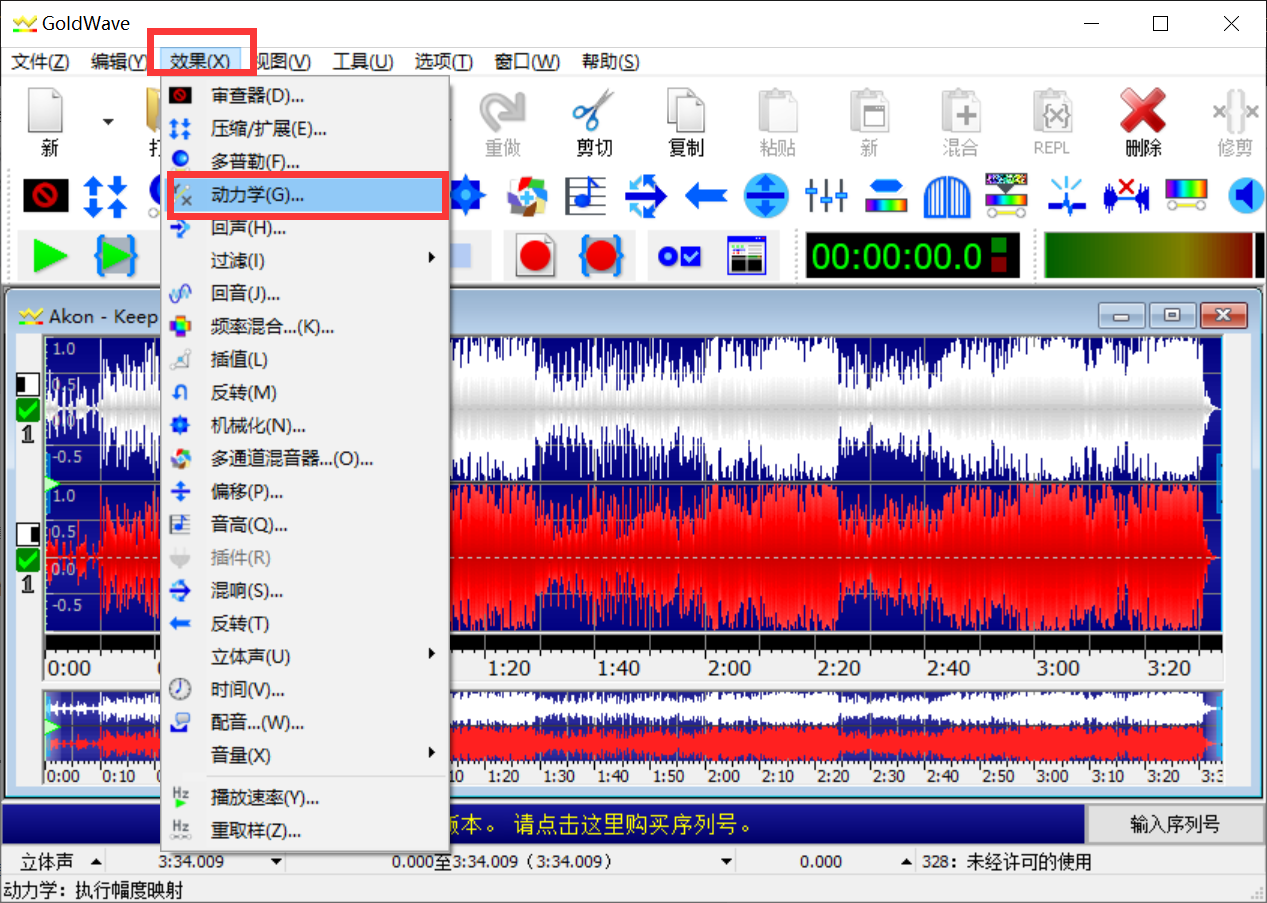
3,在对话框中有xy坐标轴,黄线曲线为默认直线,我们可以通过将起始点的位置沿y轴向上移动,起始点与末端的y值的差值的绝对值越小,音量也就越小。

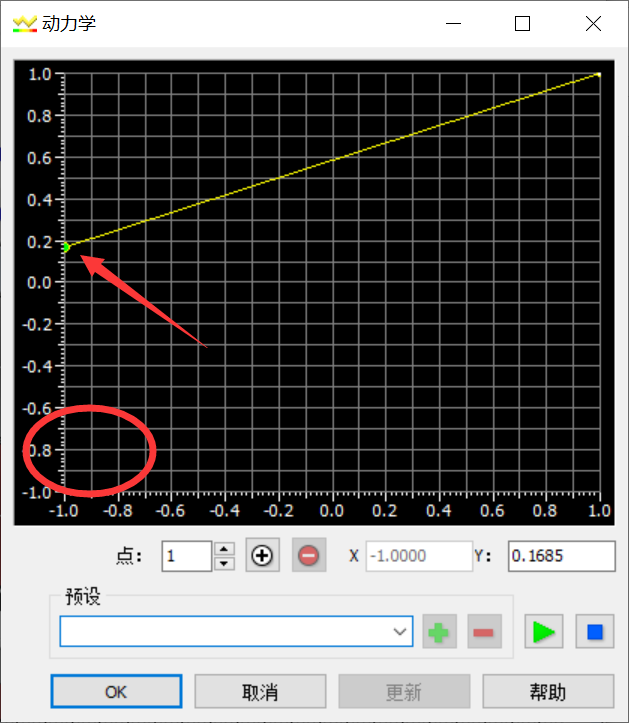
也可通过调整预设值直接获得效果。
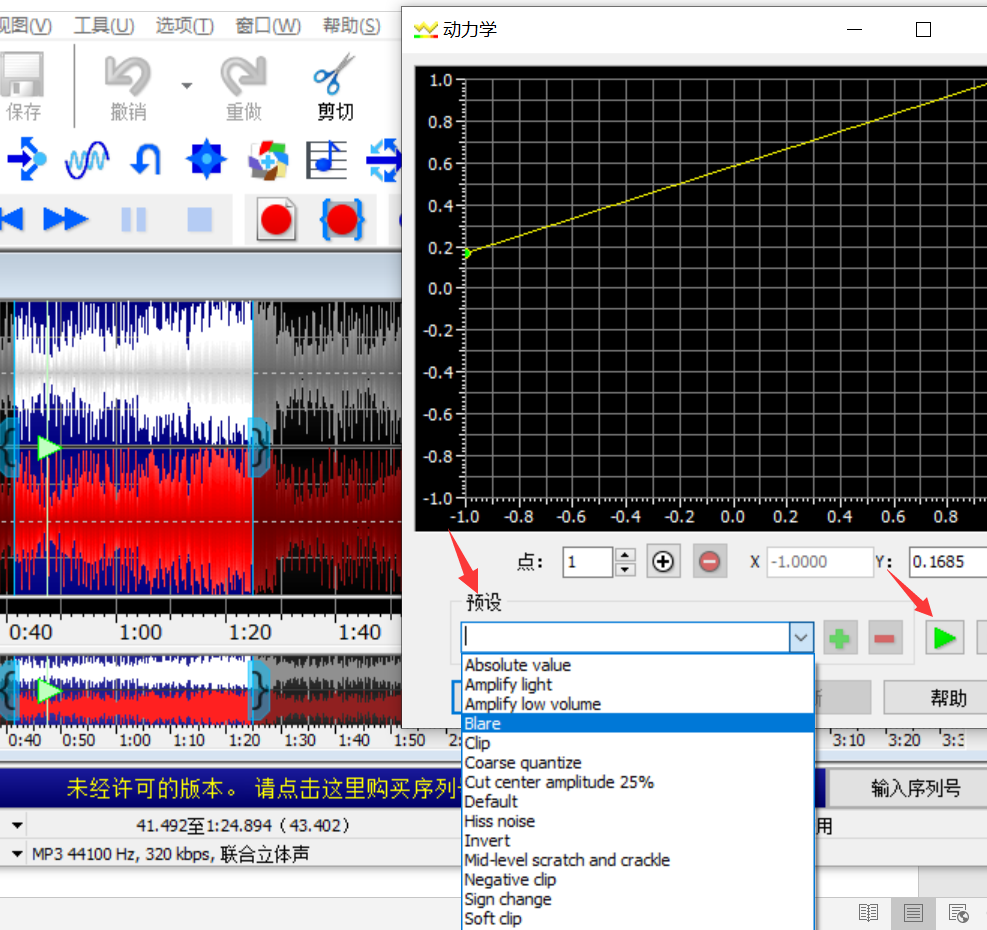
4,这里,小编顺便提一下最大化音量的处理效果。同样在导入文件后,点击效果,选择音量下拉最大化音量。
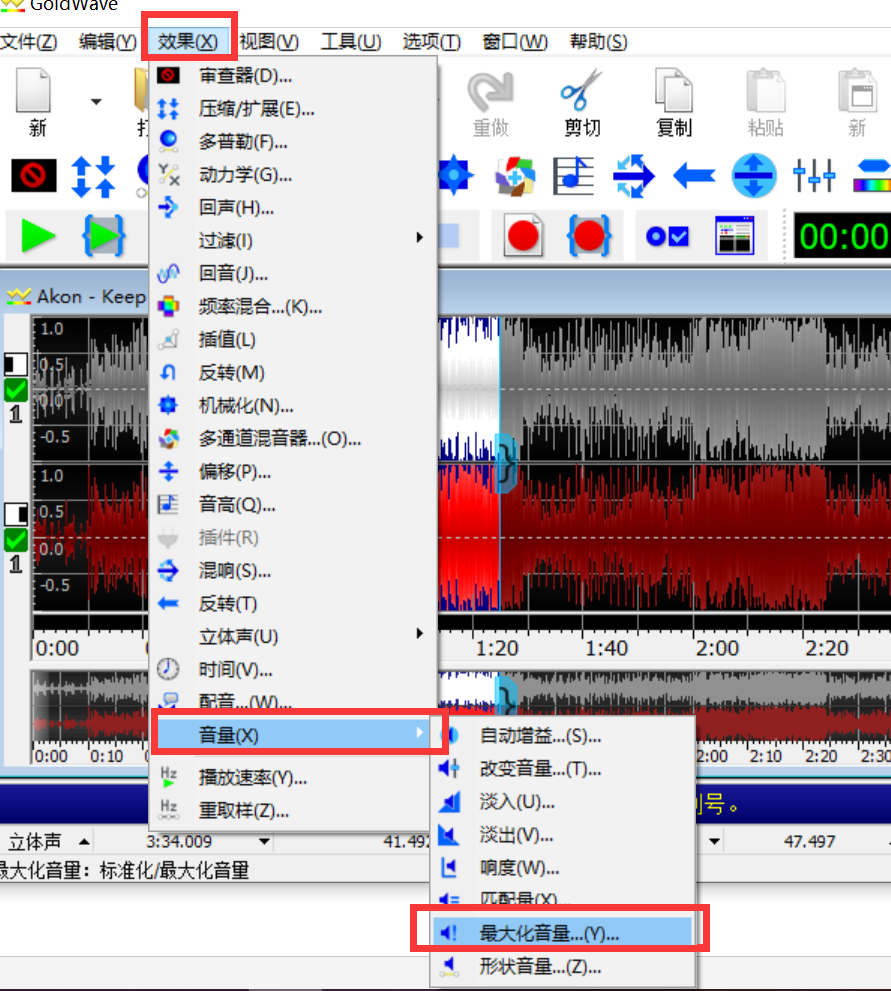
5,自行调节最大值的箭头,一般在0~100%的范围内选择最佳。
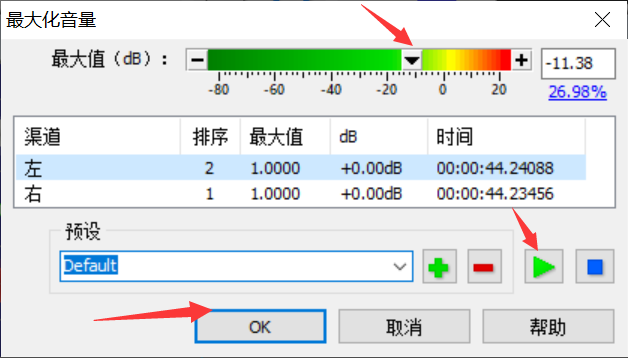
也可通过调整预设值,选择一半百分比或全百分比,最后进行试听点击确定。
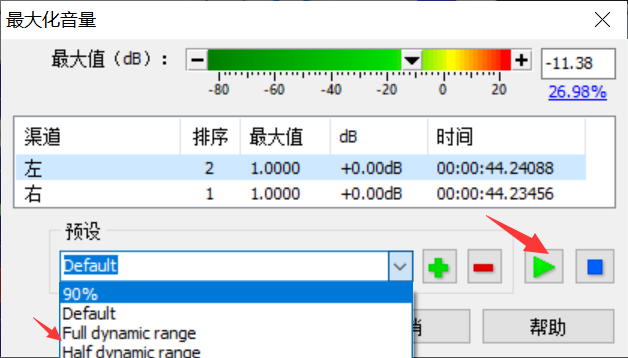
6,最后还可以整体调整音量,点击效果中的音量下拉选择改变音量。
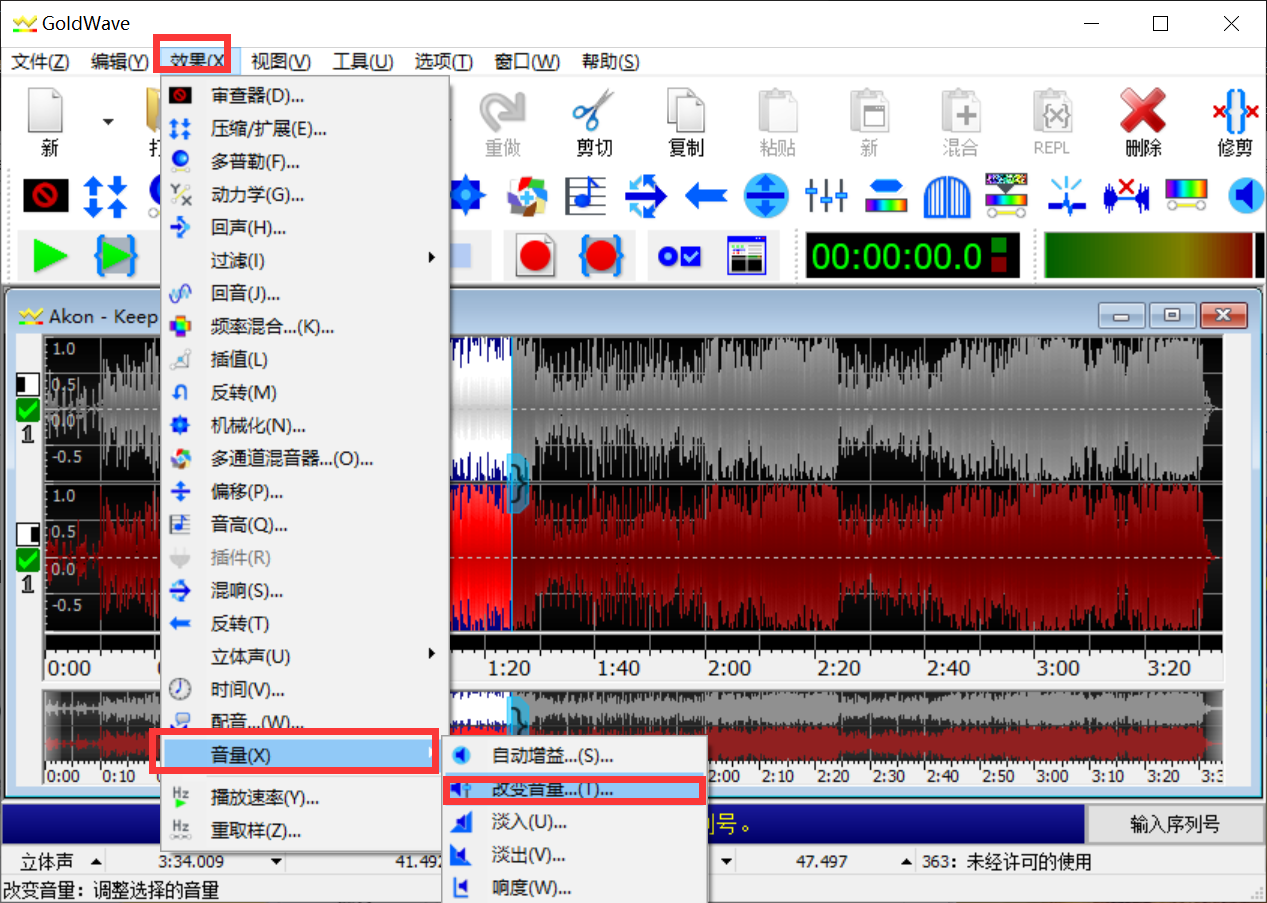
同样可手动拖动箭头调整,或者设置预设值,最后点击试听,确定即可。
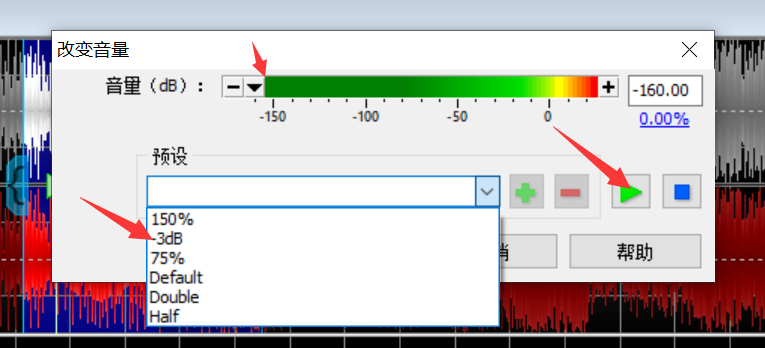
以上三种均为调整音量的方式,第一种方法更具针对性,后两种为整体调节,读者可根据自身所需选择合适的方法,也可结合使用,好了,GoldWave分段调音介绍到这,相信你们能自己处理好音量问题,合理调整使声音在整个音频中具有明显的听觉效果。
作者:毕夏
展开阅读全文
︾